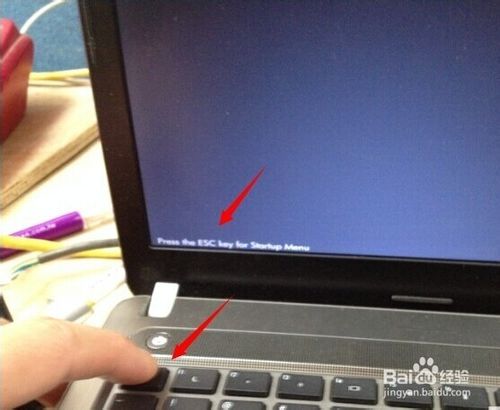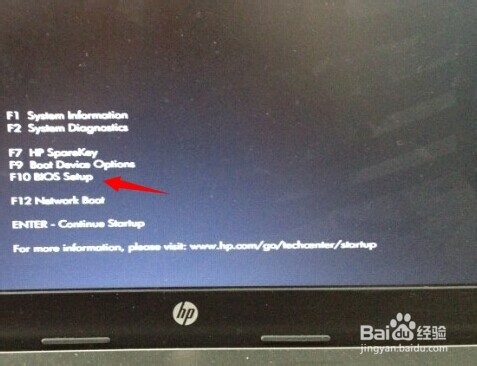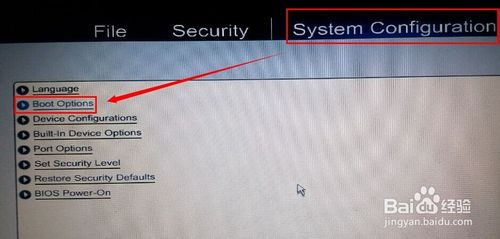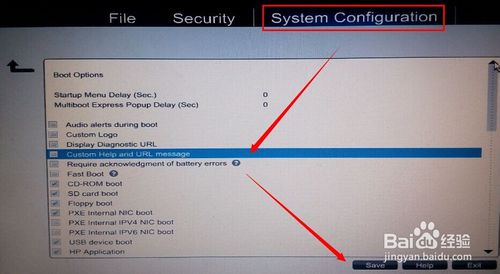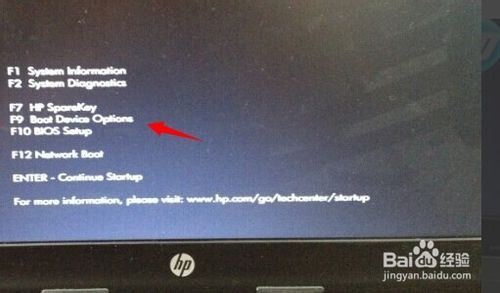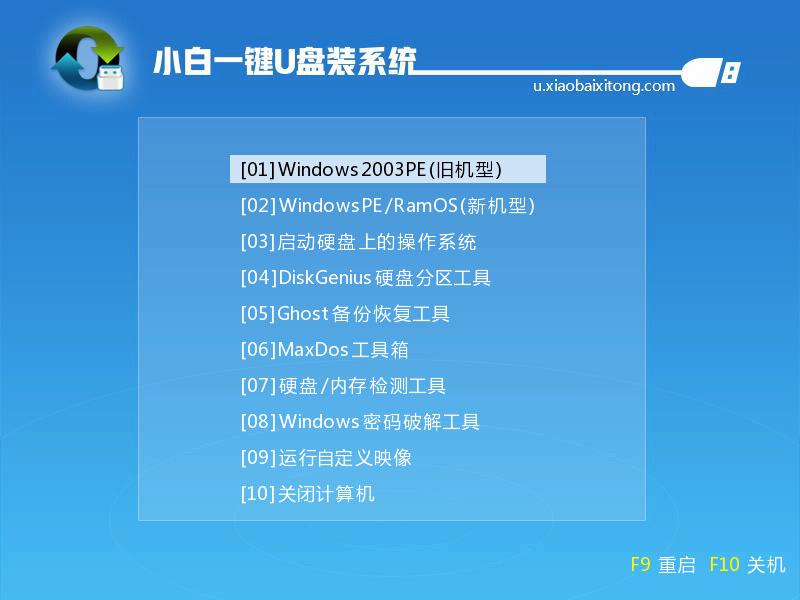惠普bios設置u盤打開
發布時間:2022-05-18 文章來源:xp下載站 瀏覽:
|
Windows 7,中文名稱視窗7,是由微軟公司(Microsoft)開發的操作系統,內核版本號為Windows NT 6.1。Windows 7可供家庭及商業工作環境:筆記本電腦 、平板電腦 、多媒體中心等使用。和同為NT6成員的Windows Vista一脈相承,Windows 7繼承了包括Aero風格等多項功能,并且在此基礎上增添了些許功能。 惠普bios設置u盤啟動方法是什么,電腦系統出現問題了,我們第一時間就是進入主板bios進行查看,而且u盤和光盤安裝系統,都需要進行惠普電腦bios設置,那么小編現在就告訴你惠普bios設置u盤啟動方法吧,教會你們如何惠普電腦bios設置啟動項。 HP電腦開機的時候快速按下【ESC】鍵,進入筆記本的Menu界面中.
按F10進入【BIOS Setup】也就是COMS設置中去。
進入BIOS Setup中使用鼠標點擊【System Configuration】項下就可以看到 Boot Options,點擊進入。
Boot Options 下把你要設置啟動的U盤勾上保存就可以了。
或是是在主板Menu界面中按F9【 F9 boot device options】進入啟動設備選擇,選擇USB設備做為啟動就可以了。
保存退出以后,的電腦會自動重啟一下這時進入就是你的U盤啟動的界面。如下圖所示:
這就是win7之家小編給你們帶來的惠普bios設置u盤啟動方法了,惠普電腦bios設置啟動步驟不多。 Windows 7簡化了許多設計,如快速最大化,窗口半屏顯示,跳轉列表(Jump List),系統故障快速修復等。Windows 7將會讓搜索和使用信息更加簡單,包括本地、網絡和互聯網搜索功能,直觀的用戶體驗將更加高級,還會整合自動化應用程序提交和交叉程序數據透明性。 |
相關文章
本類教程排行
系統熱門教程
本熱門系統總排行